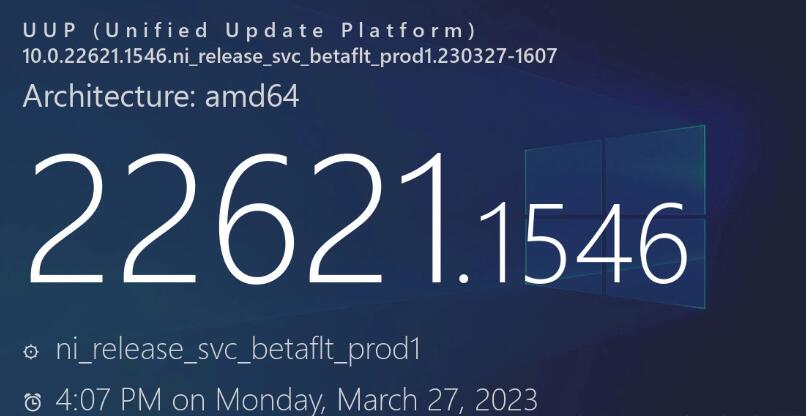在win11防火墙高级设置中可以修改防火墙详细的入站规则和出站规则,但是有的用户发现自己的高级设置选项是灰色的,无法点击,这可能是由于没有添加控制单元导致的,也可能是没有通过正确的方法打开高级设置,这时候我们可以通过控制面板途径来进入高级设置。 下面一起来看看怎么解决吧。
win11防火墙高级设置灰色
方法一:
1、首先点击下方开始菜单,在上方搜索并打开“控制面板”
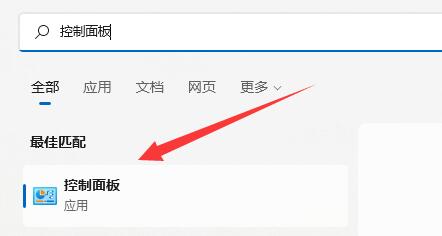
2、接着打开其中的“Windows defender防火墙”

3、进入后,在左边栏就可以打开“高级设置”了。

方法二:
1、如果上面方法也打不开,可以右键“开始菜单”,打开“运行”

2、然后输入“mmc”回车确定打开。

3、打开后,点击左上角“文件”,选择“添加/删除管理单元”

4、选择“高级安全Windows defender”,点击“添加”

5、再选择本地计算机,点击“完成”

6、添加完成后,点击下方“确定”就可以了。
以上就是win11防火墙无法高级设置的解决办法,希望大家喜欢,请继续关注橙子系统。
相关推荐:
win11电脑怎么重置声音? win11声音恢复默认设置方法
Win11怎么设置虚拟内存? Win11增加虚拟内存的技巧
Win11绿色护眼模式怎么设置? win11护眼绿色的开启方法
© 版权声明
THE END